オンライン ビデオ ローテーターを利用して、逆さまのビデオに別れを告げましょう
デジタル時代において、動画コンテンツは私たちの生活に欠かせないものです。動画は、特別な瞬間を思い出したい場合でも、ソーシャル メディアやビジネス向けの刺激的なコンテンツを作成したい場合でも、メッセージを伝えるのに最適な方法です。しかし、間違った場所で録画された、または水平または垂直に反転する必要があるため、ビデオを正しい位置に配置する必要がある場合があります。
この投稿は、最高のことを教えてくれます オンラインビデオローテーター ビデオを目的の向きに変換するのに役立ちます。この記事を読んで、それらの詳細を調べてください。
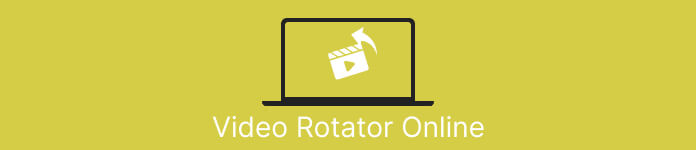
パート1.オンラインで最高のビデオローテーター
1.RotateMyVideo
RotateMyVideo は、特別なソフトウェアを必要とせずに動画を任意の方向に回転および反転できるシンプルで無料のオンライン ツールです。このツールを使用すると、動画を一度に 90 度回転させることができ、プロセスをすばやく簡単にするシンプルなインターフェイスを備えています。 RotateMyVideo は、個人的またはビジネス上の理由でビデオを回転する必要がある場合に適しています。時間と労力を節約できます。
長所
- 隠された料金なしで無料でオンラインでビデオを回転させます。
- 90 度単位での回転をサポートします。
- ビデオを水平または垂直に反転します。
短所
- サイズが 500 MB 未満のビデオのみを回転できます。
- ビデオ変換プロセスには時間がかかる場合があります。
- ユーザー インターフェイスが魅力的でない場合があります。
RotateMyVideo を使用してオンラインで動画を回転させる手順:
ステップ1。 Web ブラウザーを開き、RotateMyVideo Web サイトに移動します。
ステップ2。 クリックしてください ビデオを選択 ボタンをクリックして、回転させたい動画をアップロードします。
ステップ3。 次に、適切なボタンをクリックして、必要なビデオの向きを選択します。ビデオを左右に回転させたり、水平または垂直に反転したり、元の向きのままにしたりできます。
ステップ4。 回転したビデオに問題がなければ、 動画を回転 ボタンをクリックして変更を保存します。
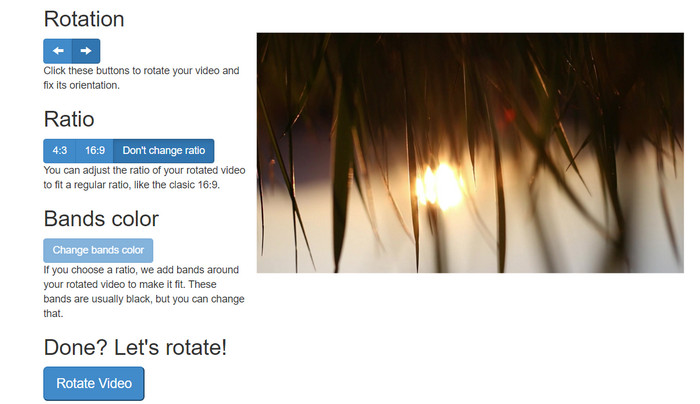
2.クリデオ
Clideo は、ビデオの回転など、ビデオを編集するためのさまざまな強力なツールを提供する、直感的で用途の広いオンライン ビデオ編集プラットフォームです。さらに、Clideo は、ビデオのトリミング、マージ、 オーディオの追加など、包括的なビデオ編集ツールになっています。他のビデオ編集ソフトウェアとは異なり、Clideo は完全に Web ベースであるため、何もダウンロードしたりインストールしたりする必要はありません。
長所
- さまざまなソースから動画をアップロードします。
- 複数のビデオフォーマットに対応。
- ユーザーフレンドリーなインターフェース。
短所
- 高度なビデオ編集のニーズには適していません。
- 無料版には制限があります。
縦向きから横向きのビデオ コンバーターをオンラインで使用するための手順:
ステップ1。 Web ブラウザーを使用して、Clideo の Web サイトにアクセスします。次に、メイン ページからすべてのツールを表示します。
ステップ2。 次に、 ビデオを回転 メニューからオプションを選択し、 ファイルを選ぶ 回転させたい動画をアップロードします。動画ファイルを Web サイトにドラッグ アンド ドロップすることもできます。
ステップ3。 クリックしてください 回転する ビデオプレーヤーの右側にあるボタン。対応するボタンをクリックして、ビデオの目的の回転方向を選択します。ビデオは、時計回りまたは反時計回り、水平または垂直に回転できます。
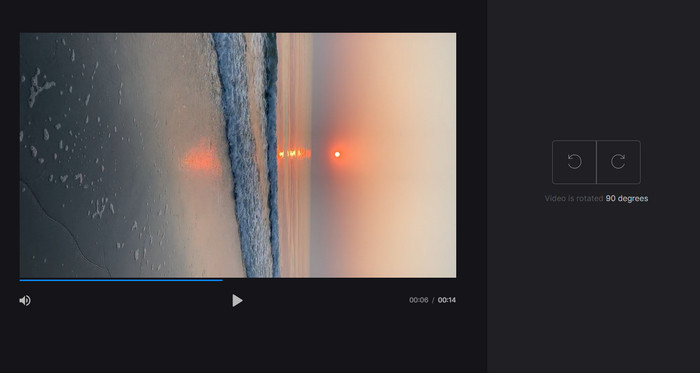
3.フレックスクリップ
Flexclip は、手間をかけずにプロ並みのビデオを作成できる印象的なオンライン ビデオ編集ツールです。 Flexclip の最も優れた点の 1 つは、ビデオ編集プロセスを開始するために使用できるテンプレートの豊富なライブラリです。また、透かしなしで最大 1 分間の長さのビデオを作成できる無料バージョンも提供しています。
長所
- テンプレートの豊富なライブラリ。
- さまざまなカスタマイズ オプションを提供します。
短所
- 一部のユーザーにとっては価格が高額になる可能性があります
- ビデオ品質の限定的な制御
Flexclip を使用して透かしなしでビデオをオンラインで回転する手順:
ステップ1。 Flexclip の Web サイトにアクセスし、無料のアカウントにサインアップするか、既にアカウントを持っている場合はログインします。ログインしたら、 ゼロから始めます ボタン。
ステップ2。 クリック アップロード ボタンをクリックして、回転させたい動画をアップロードします。または、ビデオ ファイルをエディターにドラッグ アンド ドロップすることもできます。
ステップ3。 動画がアップロードされたら、 変身 プレビューの上部メニューにあるボタン。ボタンを使用して、目的の向きになるまでビデオを時計回りまたは反時計回りに回転させます。
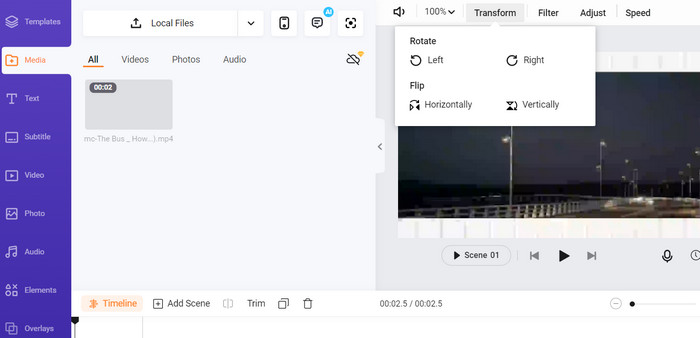
4.カプウィング
これは、動画を回転できるもう 1 つの無料のオンライン ツールです。同様に、90 度単位での回転をサポートし、ビデオを反転することもできます。などの高度な機能を備えながら、 テキストの追加、音楽、および特殊効果により、包括的なビデオ編集ツールになり、ユーザーフレンドリーなインターフェイスと、ツールとテンプレートの豊富なライブラリにより、初心者にとって最適なオプションになります.
長所
- 多彩なビデオ編集。
- オンラインおよびクラウドベース。
短所
- 限られたビデオの長さ。
- ファイルサイズの制限。
Kapwing を使用してビデオをオンラインで回転させる手順:
ステップ1。 Kapwing の Web サイトにアクセスして、無料のユーザー アカウントにサインアップするか、既にアカウントをお持ちの場合はサインインします。クリックしてください 編集を開始 ボタンをクリックして、新しいプロジェクトを開始します。
ステップ2。 カチカチ音をたてる アップロード ボタンをクリックして、回転するビデオをアップロードします。
ステップ3。 次に、タイムラインからメディア ファイルにチェックマークを付けると、編集オプションが右側のメニューに表示されます。
ステップ4。 を選択してください 回転する オプションを選択して、ビデオを回転する方向を選択します。角度を入力して回転角度を指定します。次に、完了です。
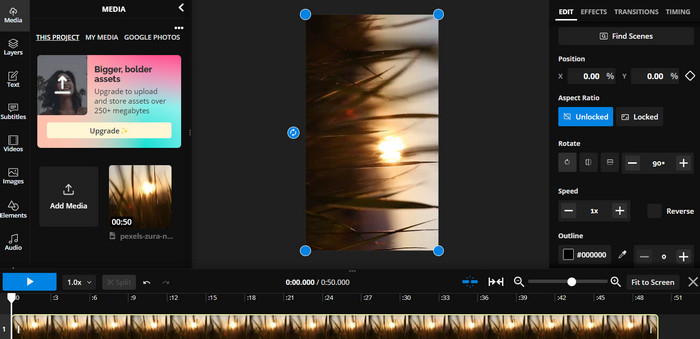
5.オンラインビデオカッター
これは、動画を任意の方向に回転できる無料のオンライン ツールです。ビデオをアップロードしてから、回転ツールを使用してビデオの向きを調整できます。
長所
- 高速かつ効率的。
- 自由に使用できます。
短所
- インターネット接続が必要です。
- ビデオ品質の低下。
オンライン ビデオ カッターを使用してオンラインでビデオを回転させる手順:
ステップ1。 オンライン ビデオ カッターの公式 Web サイトにアクセスします。
ステップ2。 クリックしてください ファイルを開く ボタンをクリックして、編集するビデオをアップロードします。
ステップ3。 ビデオがインポートされると、プログラムの編集インターフェイスにリダイレクトされます。今回は、 回転する ボタンを押します。
ステップ4。 ビデオの回転方法に満足したら、 保存する ボタンをクリックします。
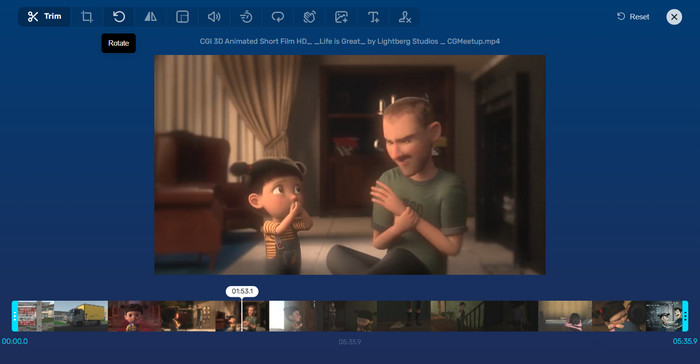
パート 2. 代替ツール: Video Rotator Offline
FVCビデオコンバーターアルティメット WindowsおよびMacと互換性のあるデスクトップアプリです。これにより、ユーザーは動画をオフラインで変換および回転できます。さらに、ユーザーはビデオを時計回りまたは反時計回りに 90、180、または 270 度回転させることができます。さまざまなビデオ編集ツールを使用して、トリミング、マージ、ビデオ設定の調整などを行うこともできます。このビデオ ローテータがどのように機能するかを調べてください。
ステップ 1. ツールを入手してインストールする
まず、プログラムをダウンロードしてコンピュータにインストールします。直後、すぐに起動します。
無料ダウンロードWindows7以降の場合安全なダウンロード
無料ダウンロードMacOS10.7以降の場合安全なダウンロード
ステップ 2. 回転する動画をアップロードする
次に、 ツールボックス タブにアクセスして ビデオローテーター プログラムのオプション。このオプションをクリックすると、ビデオをアップロードするよう求められます。今、チェックを入れます プラス 署名ボタンをクリックして、目的のビデオを挿入します。
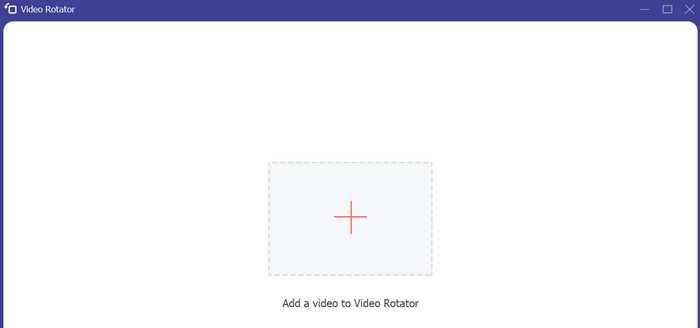
ステップ 3. ビデオを回転する
この時点で、適切な回転ボタンをクリックして、目的のビデオの向きを取得します。プレビューはリアルタイムなので、すばやく調整できます。
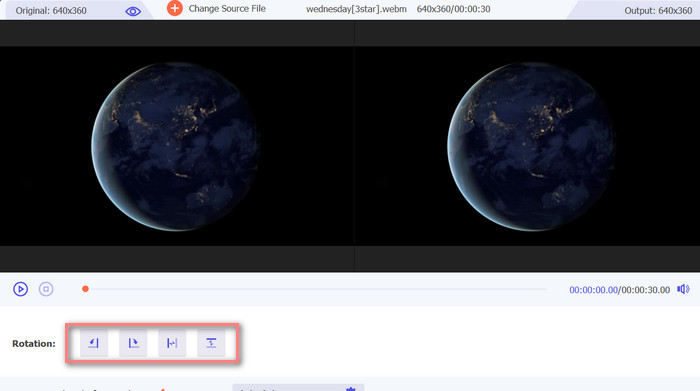
ステップ 4. 回転したビデオのコピーを取得する
最後に、 書き出す ボタンをクリックして、編集したビデオのコピーを取得します。直後に通知が表示され、ビデオが保存されているフォルダーがポップアップ表示されます。

パート 3. Video Rotators Online に関するよくある質問
オンラインビデオローテーターは安全に使用できますか?
ほとんどのインターネット ビデオ ローテーターは安全に使用できます。データとプライバシーを確実に保護するには、有名で信頼性の高いツールを選択することが不可欠です。
スマートフォンで動画を回転できますか?
はい、多くのオンライン ビデオ ローテーターはモバイル フレンドリーで、スマートフォンの Web ブラウザーからアクセスできます。
オンライン ビデオ ローテーターの使用に制限はありますか?
はい、一部のオンライン ビデオ ローテータには、ファイル サイズの制限、編集機能の制限、ビデオ品質の低下などの制限がある場合があります。
結論
オンラインビデオローテーター ソフトウェアをダウンロードしたりインストールしたりせずにビデオを回転させる便利で使いやすい方法を提供します。インターネットに接続されている任意のデバイスからアクセスでき、外出先でも使用できます。ただし、ファイル サイズの制限やビデオ品質の低下など、機能に制限がある場合があります。したがって、これらの制限に対するソリューションを提供するオフラインの代替手段を提供しました。



 ビデオコンバーター究極
ビデオコンバーター究極 スクリーンレコーダー
スクリーンレコーダー



